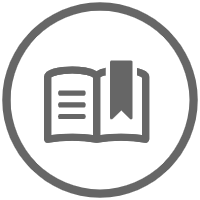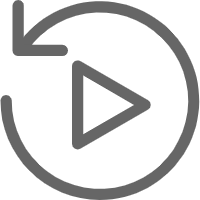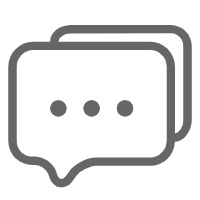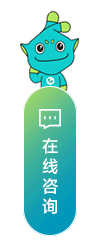PC-DMIS 2020 R1安装包下载:
PC-DMIS 2020 R1 安装包下载: 点击下载
PC-DMIS 2020 R1 中文帮助下载: 点击下载
PC-DMIS 2020 R1 系统要求: 点击查看
PC-DMIS 2020 R1 主要新增功能
·Universal Updater
Universal Updater 是一个新工具,它与所支持的Hexagon Manufacturing Intelligence软件应用程序 一起安装。用户可以使用该应用程序,更新Hexagon的产品、接收来自HxGN TV的新闻内容以及启 动Hexagon的产品。
·2D 电子图纸的 GD&T 捕获
利用OCR图像文字识别技术,PC-DMIS能够自动识别2维图纸上的标注及尺寸,并将这些标注和尺 寸智能转换成为测量程序。
GD&T捕获包括GD&T选择模式(来自CAD)、GD&T选择模式(来自捕获)、GD&T选择模式(来 自文件)三种模式。
来自捕获的文档要求:
1.OCR 检测最适用于至少 300 DPI。分辨率越低,结果就越不准确。
2.打开图像并将其放在 PC-DMIS 旁边。为获得最佳效果,请使用单独的显示器。
3. 在电子文件或绘图上,放大到足够近。如果文本的缩放级别不高,则 OCR 检测可能会产 生不太准确的结果。
4. 导入所需的 GD&T 公差后,请检查 PC-DMIS 生成的 FCF 命令并进行所需的更正。
·碰撞检测
计算并检查测头是否与机器结构(台面、支撑腿、悬臂等)发生碰撞;并根据碰撞检查,自动添加 所需的移动点,保证整个校验的过程安全有效。
此功能在校准的时候自动进行碰撞检查,当软件判断测头会发生碰撞时,会自动中断程序。
• 主页
一种新的启动体验,主页帮助用户快速跳转到自己感兴趣的工作任务;可以通过浏览示例样例库, 发现新的技巧和窍门;可以快速直观了解新增功能;可以访问海克斯康制造智能的实时新闻,帮助用 户提高工作效率。
• 当您经常为新的测量程序反复创建相同的命令时,可以用使用主页上的样例测量模板;
• 通过浏览我们的示例样例库,发现新的技巧和窍门,学习最佳测量方案。
• 为用户提供了新的主题颜色
• 概要模式
为提高程序的可见性,概要模式已进行更改。在概要模式下按F9键,或双击该程序命令行, 可以进行编辑。此外,软件提供了一个新的功能,将鼠标指针放在命令上时,可以显示此命令行 的信息预览窗口,能够快速查看更为详细的特征内容。如果没有看到“弹出”窗口,请按F5打 开“安装程序选项”对话框。然后,从“常规”选项卡上的复选框列表中,选择“显示弹出窗口”。 这样就可以启动该窗口。
• 厚度色差图
该功能可将零件厚度测量或CAD的厚度偏差显示为不同颜色。此功能仅在使用点云(COP) 或网格数据对象有效。常用在叶片厚度测量方面。
·支持两种类型的厚度色差图:
1. 测得的厚度-您可以仅使用“网格”或“点云(COP)”数据对象以色差的形式显示和测量 零件的厚度。
2. 厚度色差显示与CAD模型的偏差-可以将测得的点云或网格的厚度与理论CAD模型的 厚度进行比较。
· 提供两种计算方法:
1. 基于射线,是从一侧到另一侧的直线穿孔。
2. 使用最大内切球进行厚度测量的球(如果数据包含圆角,此方法将提供更好的结果)。
• 被测数据对象(网格或点云)必须在两个相对的面上具有相反的法线方向的数据
• 测量策略编辑器 MSE 升级
用户可自定义特征参数小部件。既可预定义特征参数,也可控制小部件窗口中参数定义的显示与否。 根据用户需要,灵活开启或者关闭在小窗口部件显示的参数定义等
• 支持构造 1D 宽度
增加1D宽度构造选项,可以从两个相反的点构造一维宽度 应用案例:评价圆槽、方槽或凹口槽等类特征的尺寸和位置。(中点仅能用于定义位置,但 不支持位置度实体原则计算)
• 新增 CAD 旋转中心标识
新增彩色的球形线框图的旋转中心标识。旋转CAD模型时,一个显示旋转中心的旋转球将会 出现在视图中。
• 支持 EDGECAM 格式 CAD 导入
• EDGECAM 与 PC-DMIS 的整合,使得用户能够将 CAD 设计/CAM 加工与测量无缝整合。
• 它还允许加载 EDGECAM 功能 XML 文件,该文件自动创建 PC-DMIS 测量功能
• XML 文件应与.ppf EDGECAM 文件具有相同的名称-例如,buckle.pff 和 buckle.xml
• PC-DMIS CAD 或 CAD ++用户免费使用。
• 将 CAD 文件拖放到图形显示窗口
类似一些3D造型软件,您可以将CAD文件拖放到“图形显示”窗口中。它遵循与文件导入相同 的过程。根据文件扩展名,PC-DMIS确定文件格式并使用DCT导入文件。如果您没有这些文件格 式的的许可证,则该文件不会导入。
• 厚度扫描
使用白光传感器,用来测量透明材料的厚度。在此之前的版本,只能通过两个单独的操作来测量顶部和 底部的表面。
• 厚度计
厚度计用于计算和报告2D的厚度和位置。现在由白光厚度扫描拓展到触发线扫描和影像2D轮廓度。 PC-DMIS通过穿透垂直于主要特征量具点的次要特征来确定厚度。 厚度计命令仅支持以下特征类型:
• 厚度扫描
• 线性扫描
• 2D轮廓
• 便携式激光扫描—网格
• 使用便携设备进行激光扫描时,可以将点云数据显示为网格显示。
• 激光扫描后,点云数据经过删减、缝合后创建网格。这个新的网格方法代替了早期版本中 的网格显示功能。
• 增加了点云显示和网格显示的激光扫描轮廓配置文件。可以从便携扫描小部件工具栏中选 择预定义的轮廓配置文件。
• 激光数据采集设置—轮廓配置文件
在激光数据收集设置对话框中添加了轮廓部分,可以选择预配置的扫描轮廓,也可以自定义 扫描轮廓。
COP - 标准分辨率(用于扫描细节大于或等于1毫米的零件)
COP - 精细分辨率(用于扫描细节小于或等于1毫米的零件)
COP - 极细分辨率(用于扫描细节小于或等于0.5毫米的零件)
如果具有Mesh_option许可证,则可以使用预定义的Mesh轮廓:
网格法线(扫描速度和扫描点的绘制质量良好,网格显示分辨率中等。)
网格平滑(扫描速度和扫描点的绘制速度更快,但网格显示分辨率较低。)
网格详细(扫描速度和扫描点的绘制速度较慢,但网格显示分辨率较高。)
• 点云清除命令—最大角度
该命令会保留矢量方向在CAD法向矢量指定角度内的实测点。默认情况下,最大角度设置是 禁用的,所以它不会影响现有的测量例程。
• 点云-降噪过滤器
在Pointcloud过滤器操作符中添加了一个新的降噪过滤器。 过滤器处理所选点云的全局密度,并 删除离全局云太远的点。 滑块代表最小值和最大值,并允许用户调整过滤器设置。最小值0,最大值99,默认值是80。移 动滑块时,图形显示窗口中保留点显示为绿色,删除点显示为红色
• 快速特征-激光点云特征提取
当点云与CAD模型拟合后,则使用Shift+左键单击某个特征可快速创建自动特征
• 激光 3D 自动特征设置
• 使用快速特征方法创建激光自动特征(平面、圆柱、圆锥和球体),使用CAD模型时,特征参数会 自动读取,图中CAD偏置自动开启。
• 对于激光自动圆柱和圆锥,“中心偏置”数值默认是特征“长度”的中心位置。“搜索长度”数值默认是 特征“长度”的90%。
• 自动圆、自动圆柱增加了起始角与终止角,同时角度方向可以根据需求设置顺时针与逆时针。
• 点云仿真
对导入的点云可以进行点云仿真功能,可以模拟点云扫描的整个过程。点云仿真按钮有两种 状态,运行和停止。点云仿真支持XYZ和PSL格式点云导入。
• 自动曲面点—计算类型
激光自动曲面点中增加了计算类型设置。该设置可以选择用于提取测量的激光曲面点的方法。 方法包括:平面、球形和扩展。
平面:此方法通过调整圆形区域(由水平和垂直剪辑参数定义)内扫描点上的局部平面来计 算曲面点;软件默认此种方法。
球形:此方法通过调整圆形区域(由水平和垂直剪辑参数定义)内扫描点上的局部球形来计 算曲面点。
扩展:此方法通过调整圆形区域(由水平和垂直剪辑参数定义)内扫描点,适合计算圆角曲 面上的曲面点
• 粗糙度
PC-DMIS第一次引进粗糙度测量并支持粗糙度传感器,拓宽了CMM应用领域。使得用户能够 在CMM上同时检测粗糙度和几何量尺寸。
• PC-DMIS界面简洁友好,用户只需一键即可创建粗糙度扫描命令。
• 粗糙度评价命令提供粗糙度轮廓、波纹轮廓和主轮廓评价,用户需选择噪点和形状过滤 器。PC-DMIS提供轮廓绘制,并出具或导出SVG格式的一页绘制报告
• 粗糙度结果可以导出到Q-DAS统计分析软件进行评价。
• PC-DMIS支持4个不同配置的传感器。水平传感器可配置转台。
• PC-DMIS支持由Breitmeier Messtechnik公司制造的无滑动粗糙度传感器。 该传感器可安装在两轴无极旋转手腕上。
• DCT&DCI 的提升
• 增加了对SolidWorks 2019的支持
• 增加了NX DCI NX1847的支持
• 增加了DCI和DCT的CATIA 5 R29的支持
• 网页版帮助
通过采用更多现代HTML(超文本标记语言)技术, PC-DMIS “帮助文件”能够提供更丰富的 多媒体展示。
• 用户可以自由切换 “在线帮助”与“离线帮助”。
更多新增功能,敬请下载体验了解!